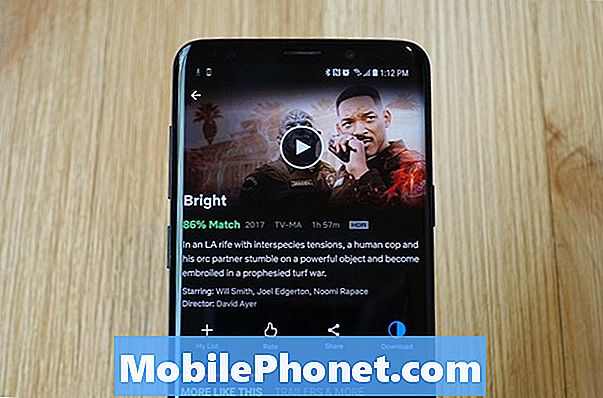Inhoud
Er zijn veel mogelijke redenen waarom een Windows-computer een smartphone niet kan lezen of herkennen wanneer deze via een USB-kabel is aangesloten. Het grootste probleem kan worden toegeschreven aan slechte hardware- of softwarefouten op de telefoon of op de computer. Dat gezegd hebbende, moet u zowel problemen met de telefoon als met het computersysteem oplossen.
Hieronder worden de basisprocedures en mogelijke oplossingen beschreven voor een relevant probleem op de Samsung Galaxy J7 (2018) -smartphone, die om bepaalde redenen niet wordt herkend door een Windows-pc. U kunt deze procedure raadplegen wanneer u met hetzelfde probleem op hetzelfde apparaat te maken heeft. Lees verder voor meer gedetailleerde oplossingen.
Voor eigenaren die op zoek zijn naar een oplossing voor een ander probleem, bezoek onze pagina voor probleemoplossing, want we hebben al enkele van de meest voorkomende problemen met dit apparaat aangepakt. Blader door de pagina om problemen te vinden die vergelijkbaar zijn met de uwe en gebruik de oplossingen die we hebben voorgesteld. Als ze niet werken of als u meer hulp nodig heeft, aarzel dan niet om contact met ons op te nemen door onze vragenlijst voor Android-problemen in te vullen.
Problemen met de Galaxy J7 Pro oplossen die door uw pc worden herkend
Voordat u begint met het oplossen van problemen met uw telefoon en computer, moet u ervoor zorgen dat de gebruikte USB-kabel en USB-poort werken. Als je een andere compatibele USB-kabel hebt, probeer deze dan te gebruiken. Als uw computer uw computer herkent met een andere USB-kabel, moet het probleem te maken hebben met de kabel die u gebruikt. Probeer te schakelen tussen beschikbare USB-poorten en kijk of andere poorten werken om te bepalen of het probleem bij de USB-poort zit. Als dat allemaal niet helpt, kunt u doorgaan en problemen met uw apparaten oplossen.
Los problemen met uw Galaxy J7 Pro (2018) -smartphone op
Om softwareproblemen op de telefoon van de onderliggende oorzaken te elimineren, kan het uitvoeren van de volgende procedures voor probleemoplossing helpen. Vergeet niet uw telefoon opnieuw op de computer aan te sluiten nadat u elke methode hebt uitgevoerd om te bepalen of het probleem is verholpen. Ga verder en probeer indien nodig de volgende toepasselijke oplossingen.
Eerste oplossing: start uw telefoon opnieuw op (zachte reset).
Het kan zijn dat uw apparaat een storing vertoont en dat het daarom niet kan communiceren met het computersysteem. Om een softwareprobleem te verhelpen, voert u een zachte reset uit door uw Galaxy J7 Pro opnieuw op te starten met deze stappen:
- Houd de Aanknop enkele seconden ingedrukt of totdat het menu verschijnt.
- Selecteer Uitschakelen optie en tik vervolgens op OK.
- Houd na 30 seconden de Aanknop om uw telefoon weer in te schakelen.
Nadat de telefoon opnieuw is opgestart, sluit u deze op de computer aan met een compatibele USB-kabel of dataconnector. Probeer de volgende oplossing als het nog steeds niet wordt herkend door uw pc.
Tweede oplossing: wis de cachepartitie op uw telefoon.
Als u de cachepartitie wist, worden tijdelijke bestanden en gegevens die zijn opgeslagen als cache uit het interne geheugen van de telefoon gewist. Elke beschadigde cache die mogelijk een conflict heeft veroorzaakt met de synchronisatiefuncties van uw telefoon, moet tijdens het proces ook worden verwijderd. Volg deze stappen om de cachepartitie op uw Galaxy J7 Pro te wissen:
- Schakel uw telefoon volledig uit.
- Houd de Volume omhoog, Home, en Aan / uit-knoppen een paar seconden tegelijk ingedrukt en laat vervolgens alle knoppen los als het Android-botafbeelding komt naar voren.
- Wacht een paar seconden totdat het Android systeem herstel menu verschijnt.
- Druk in het menu Herstel op Knop Volume omlaag meerdere keren om te markeren Wis de cachepartitie keuze.
- druk de Aanknop om de selectie te bevestigen.
- druk de Knop Volume omlaag markeren Ja optie en druk op de Aanknop bevestigen.
- Wacht tot uw apparaat klaar is met het wissen van de cachepartitie en markeert vervolgens het Herstart systeem nu keuze.
- Druk ten slotte op de Aanknop om het opnieuw opstarten van het systeem te bevestigen.
Laat uw apparaat klaar zijn met opstarten en sluit het vervolgens opnieuw aan op uw pc.
Derde oplossing: schakel de USB-foutopsporingsmodus in op uw telefoon.
Android-apparaten, waaronder Samsung Galaxy-smartphones, hebben een aantal handige verborgen functies voor geavanceerde gebruikers en ontwikkelaars. Een van deze functies is de USB-foutopsporingsmodus, waarmee de telefoon door computers kan worden gelezen zodra deze is aangesloten via een USB-kabel. Het inschakelen van deze optie wordt aanbevolen wanneer de computer de telefoon niet herkent, zelfs niet als deze al op de USB-poort is aangesloten. Volg deze stappen om de USB-foutopsporingsmodus op uw Galaxy J7 Pro in te schakelen:
- Kraan Instellingen vanuit het hoofdscherm van de app.
- Ga naar en tik op Over de telefoon.
- Ga naar en tik op Build-nummer optie zeven keer. Bij uw 7e keer tikken, ziet u een bericht dat dat zegt "Je bent nu een ontwikkelaar!"
- Ga terug naar Instellingen menu.
- Ga naar en tik op Ontwikkelaarsopties.
- Tik om in te schakelen USB debugging keuze.
Hierdoor wordt uw apparaat leesbaar door het computersysteem. Verbind nu uw telefoon opnieuw met de computer via USB en kijk of het probleem is verholpen.
Los problemen met uw Windows-computer op
Als geen van de bovengenoemde methoden het probleem kan oplossen en uw Galaxy J7 Pro (2018) nog steeds niet wordt herkend door uw Windows-pc, probeer dan deze basismethoden voor probleemoplossing om softwareproblemen op uw computer uit te sluiten die mogelijk hebben verhinderd dat uw telefoon als een extern apparaat.
Eerste oplossing: start uw computer opnieuw op (power cycle).
Net als bij mobiele apparaten worden kleine softwareproblemen in de computer meestal verholpen door het systeem opnieuw op te starten, ook wel power cycle genoemd. Hiermee worden foutieve applicaties gewist en wordt het besturingssysteem vernieuwd om het daarna correct te laten werken. Er zijn veel manieren om een Windows-pc opnieuw op te starten.
- U kunt de typische herstart doen via Start-> Herstart of Start-> Uitschakelen of afsluiten. Druk na een paar seconden op de Aanknop om het weer in te schakelen. Als alternatief kunt u het systeem opnieuw opstarten met behulp van de sneltoetscombinaties.
Zorg ervoor dat u alle andere externe apparaten van uw computer verwijdert en probeer vervolgens uw telefoon aan te sluiten om te zien of deze deze keer wordt herkend.
Tweede oplossing: schakel beveiligingssoftware op uw computer uit.
Beveiligingssoftware kan ook voorkomen dat uw telefoon toegang krijgt tot het computersysteem, vooral wanneer een beveiligingsrisico wordt waargenomen. In dat geval heeft u twee opties om te proberen. U schakelt de beveiligingssoftware tijdelijk uit of configureert deze zodanig dat deze volledige toegang tot uw telefoon geeft.
Als u niet zeker weet welke opties u moet openen en wijzigen, neemt u voor hulp contact op met de softwareontwikkelaar.
Derde oplossing: installeer USB-stuurprogramma's opnieuw op uw computer.
Er zijn stuurprogramma's nodig om externe apparaten te laten communiceren met het computersysteem en vice versa. Het is mogelijk dat sommige stuurprogramma's moeten worden bijgewerkt, verwijderd of opnieuw moeten worden geïnstalleerd op uw computer.
- U kunt proberen het bijwerken of het opnieuw installeren van het stuurprogramma voor uw Galaxy J7 Pro op uw computer te herstellen door naar Start-> Apparaatbeheer menu-> selecteer vervolgens de bestuurder uit de lijst.
U kunt een categorie uitvouwen door de naam van uw smartphone te zoeken, er vervolgens met de rechtermuisknop op te klikken en de optie Stuurprogramma bijwerken te selecteren.
Voor verdere hulp bij het beheer van apparaatstuurprogramma's en geavanceerde probleemoplossing op uw computersysteem, kunt u contact opnemen met Microsoft Support of contact opnemen met het ondersteuningsteam van de fabrikant van uw computer. Ze hebben het nodige om u door de vereiste procedures te leiden of u, indien nodig, zelfs op afstand te helpen.
Verbind je met ons
We staan altijd open voor uw problemen, vragen en suggesties, dus neem gerust contact met ons op door dit formulier in te vullen. Dit is een gratis service die we aanbieden en we brengen u er geen cent voor in rekening. Houd er echter rekening mee dat we elke dag honderden e-mails ontvangen en dat het voor ons onmogelijk is om op elk ervan te reageren. Maar wees gerust, we lezen elk bericht dat we ontvangen. Voor degenen die we hebben geholpen, verspreid het nieuws door onze berichten met je vrienden te delen of door simpelweg onze Facebook- en Google+ pagina leuk te vinden of ons te volgen op Twitter.
Andere artikelen die u ook kunnen helpen:
- Uw Samsung Galaxy J7 repareren die niet kan worden ingeschakeld nadat deze automatisch is uitgeschakeld [Stapsgewijze handleiding voor probleemoplossing]
- Uw Samsung Galaxy J7 repareren die niet kan opladen, andere oplaadproblemen [Stapsgewijze handleiding voor probleemoplossing]
- Hoe u uw Samsung Galaxy J7 kunt repareren die steeds wordt afgesloten en willekeurig opnieuw opstart na een update [Handleiding voor probleemoplossing]
- Samsung Galaxy J7 geeft de foutmelding "Helaas is foto's gestopt" [Handleiding voor probleemoplossing]
- Uw Samsung Galaxy J7 repareren die geen verbinding meer kan maken met uw Wi-Fi-thuisnetwerk en andere hotspots [Handleiding voor probleemoplossing]